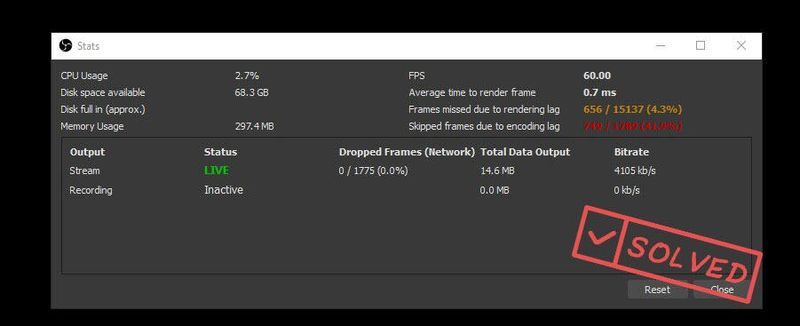
OBS menjatuhkan bingkai atau bingkai yang dijatuhkan biasanya menunjukkan isu sambungan rangkaian. Ia sangat menjengkelkan kerana anda mungkin terputus sambungan dari pelayan penstriman secara berterusan dan menghadapi ketinggalan aliran. Tetapi jangan risau; masalah ini tidak sukar untuk diselesaikan.
Cuba pembaikan ini:
Berikut ialah 6 kaedah yang terbukti untuk membetulkan bingkai jatuh OBS. Anda tidak perlu mencuba kesemuanya, cuma turun ke senarai sehingga anda menemui yang sesuai untuk anda.
- Kemas kini pemacu rangkaian anda
- Kadar bit yang lebih rendah
- Semak firewall dan antivirus anda
- Tutup aplikasi penggodam lebar jalur
- Penghala yang tidak berfungsi mungkin memperlahankan kelajuan Internet anda, jadi anda boleh memintas penghala dan mencuba menyambungkan modem anda terus ke belakang komputer anda .
- Anda juga boleh gunakan kabel ethernet yang berbeza untuk menguji.
- Ia sentiasa mencadangkan anda menstrim sambungan berwayar kerana ini lebih stabil daripada WiFi.
- Jalankan Pemandu Mudah dan klik butang Mengimbas sekarang butang. Driver Easy kemudiannya akan mengimbas komputer anda dan mengesan sebarang pemacu masalah.

- Klik pada Kemas kini butang di sebelah pemacu penyesuai rangkaian yang dibenderakan untuk memuat turun versi pemacu yang betul secara automatik, kemudian anda boleh memasangnya secara manual (anda boleh melakukan ini dengan versi PERCUMA).
Atau klik Kemaskini semua untuk memuat turun dan memasang versi yang betul bagi semua pemacu yang tiada atau lapuk pada sistem anda secara automatik. (Ini memerlukan Versi pro yang datang dengan sokongan penuh dan jaminan wang dikembalikan selama 30 hari. Anda akan digesa untuk meningkatkan apabila anda mengklik Kemaskini semua .)
 Versi Pro Pemandu Mudah datang dengan sokongan teknikal penuh.
Versi Pro Pemandu Mudah datang dengan sokongan teknikal penuh. - Lancarkan studio OBS anda.
- Pilih Fail > tetapan di penjuru kiri sebelah atas skrin utama.

- Pilih yang Pengeluaran tab. Kemudian, rendahkan Kadar Bit Video dan klik okey untuk menyimpan perubahan.

- taip tembok api tingkap dalam kotak carian dan klik Tembok Api Windows Defender .

- Pilih Hidupkan atau matikan Windows Defender Firewall .

- tandakan Matikan Windows Defender Firewall (tidak disyorkan ) di bawah Tetapan rangkaian domain, Tetapan rangkaian peribadi dan tetapan rangkaian Awam, dan klik okey .

- Klik kanan mana-mana ruang kosong pada bar tugas dan klik Pengurus Tugas .

- Pilih proses yang menggunakan trafik paling banyak dan klik Tamat tugas , satu demi satu.

- Lancarkan OBS dan navigasi ke Fail > tetapan .

- Pilih yang Strim tab.

- Pilih perkhidmatan yang anda ingin gunakan dan klik Sambungkan Akaun (disyorkan) .

- Log masuk dengan nama pengguna dan kata laluan anda.
- Setelah selesai, tukar pelayan dari senarai juntai bawah, dan klik okey untuk menyimpan perubahan.

- isu rangkaian
Betulkan 1 – Selesaikan masalah perkakasan
Sebagai langkah pertama penyelesaian masalah, anda boleh menolak perkakasan yang rosak sebagai punca yang mungkin. Berikut ialah cara anda boleh melakukan semakan asas:
Jika perkakasan anda berfungsi dengan baik, sebabnya mungkin sesuatu yang lain seperti pemacu rangkaian atau tetapan OBS. Teruskan membaca untuk lebih banyak penyelesaian yang sepadan.
Betulkan 2 – Kemas kini pemacu rangkaian anda
Jika anda menggunakan pemacu rangkaian yang rosak atau ketinggalan zaman, anda berkemungkinan akan menghadapi masalah bingkai jatuh OBS. Sama ada anda menstrim dengan OBS atau bermain permainan dalam talian, anda harus memastikan pemacu rangkaian anda dikemas kini untuk memastikan sambungan yang lancar.
Terdapat dua cara mudah dan selamat anda boleh mengemas kini pemacu rangkaian:
Secara manual – Anda boleh pergi ke tapak web pengilang komputer atau papan induk anda, cari pemacu terbaharu yang sepadan dengan citarasa khusus versi Windows anda dan muat turunnya secara manual.
Secara automatik – Jika anda tidak mempunyai masa, kesabaran atau kemahiran komputer untuk mengemas kini pemacu rangkaian anda secara manual, anda boleh melakukannya secara automatik dengan Pemandu Mudah .
Driver Easy akan secara automatik mengenali sistem anda dan mencari pemacu rangkaian yang betul yang sepadan dengan versi Windows anda, dan ia akan memuat turun dan memasangnya dengan betul:
Jika anda memerlukan bantuan, sila hubungi Pasukan sokongan Driver Easy di support@drivereasy.com .
Lancarkan OBS untuk melihat sama ada isu itu berterusan. Jika ya, lihat pembaikan seterusnya di bawah.
Betulkan 3 – Kadar bit yang lebih rendah
Kadar bit ialah kualiti video atau audio yang dimuat naik dan ia bergantung pada kelajuan Internet anda. Jika anda melihat bingkai terjatuh dalam OBS, cuba turunkan tetapan ini untuk mengimbangi sambungan yang lemah.
Berikut adalah langkah-langkahnya:
Jika anda menggunakan OBS Studio 24, ciri Kadar Bit Dinamik akan membantu anda melaraskan kadar bit secara automatik mengikut sambungan internet anda. Hanya pergi ke Maju tab dan tandakan Tukar kadar bit secara dinamik untuk mengurus kesesakan (Beta) .

Jika anda telah mengubah suai semua tetapan tetapi masih mengalami bingkai yang terjatuh, pergi ke Betulkan 4.
Betulkan 4 – Semak firewall dan antivirus anda
Firewall perisian anti-virus anda kadangkala boleh mengganggu sambungan OBS dan mencetuskan masalah bingkai jatuh. Untuk melihat sama ada perkara itu berlaku, anda boleh melumpuhkan perisian ini buat sementara waktu melalui langkah berikut.
PENTING : Lebih berhati-hati tentang tapak yang anda lawati, e-mel yang anda buka dan fail yang anda muat turun apabila anda telah melumpuhkan tembok api anda.Setelah selesai, uji isu tersebut. Jika ia dibetulkan, cuma tambahkan pengecualian untuk obs32.exe/obs64.exe pada anti-virus atau tembok api anda supaya ia boleh berfungsi dengan betul.
Jika ini bukan puncanya, jangan lupa untuk mengembalikan tetapan tembok api anda untuk perlindungan yang diperlukan. Kemudian lihat kaedah seterusnya di bawah.
Betulkan 5 – Tutup aplikasi penggodam lebar jalur
Apabila berbilang program berjalan di latar belakang dan menduduki sumber rangkaian anda, OBS akan mula ketinggalan dan tersekat dalam menjatuhkan bingkai. Sebelum penstriman, pastikan anda menutup semua program penggodam lebar jalur.
Mulakan semula OBS untuk melihat sama ada bingkai yang jatuh hilang. Masih tiada nasib? Terdapat kaedah terakhir untuk dicuba.
Betulkan 6 - Tukar pelayan
Jika anda menstrim pada pelayan yang disyorkan atau lalai, anda telah memilih pelayan yang paling hampir dengan anda atau ping yang terbaik kepada anda. Tetapi jika ia tidak memberikan sambungan terbaik atau malah membawa kepada menjatuhkan bingkai, anda harus menukar pelayan.
Anda boleh mencuba pelayan yang berbeza sehingga anda menemui pelayan yang paling lancar untuk anda strim.
Mudah-mudahan salah satu pembetulan di atas menyelesaikan bingkai jatuh OBS anda. Jika anda mempunyai soalan atau cadangan lanjut, sila tinggalkan komen di bawah.














![[Diselesaikan] Evil Genius 2 Tiada Bunyi](https://letmeknow.ch/img/knowledge/77/evil-genius-2-no-sound.jpg)


![[Tetap] COD: Vanguard CPU anda tidak memenuhi spesifikasi minimum untuk menjalankan Vanguard](https://letmeknow.ch/img/knowledge/03/cod-vanguard-your-cpu-does-not-meet-minimum-specification.jpg)
